Autor: Noa ◊ Seeds.eth
NOTA: La siguiente guía es la opción que creo más sencilla para montar un validador de Gnosis. Existen otras alternativas que se pueden implementar y que son igualmente válidas.
A. Instalación de Dappnode:
Tener en cuenta que estos requerimientos de PC son los mínimos y que debes tener Ubuntu ya instalado o bien, la distribución de Linux de preferencia:
-
Procesador Intel Core i3
-
16 GB de RAM
-
Almacenamiento NVMe de 2 TB o un SSD rápido
1. Para comenzar, necesitas abrir una terminal y ejecutar el siguiente comando que instalará todos los pre-requisitos:
sudo wget -O - <https://prerequisites.dappnode.io> | sudo bash

2. Luego de ello, puedes proceder a instalar Dappnode utilizando el siguiente comando en la misma terminal:
sudo wget -O - <https://installer.dappnode.io> | sudo bash

3. Para finalizar y aplicar los cambios, debes reiniciar el sistema con el siguiente comando:
shutdown -r now
4. Una vez reiniciado, vas a abrir nuevamente una terminal y ejecutar el siguiente comando para acceder a la carpeta "DNCORE":
cd /usr/src/dappnode/DNCORE

5. Dentro de la carpeta DNCORE, vas a ejecutar el comando “source” para que configure las variables de entorno:
source .dappnode_profile
6. Una vez configurado, se debe acceder a Dappnode. Con el comando dappnode_help, podes ver todos los comandos disponibles.

7. Ahora bien, vas a iniciar Dappnode con el siguiente comando:
dappnode_start

B. Acceso al Dappnode:
9. Ver las credenciales de Wireguard VPN, que luego te permitirán conectarte a my.dappnode, con el siguiente comando:
dappnode_wireguard

10. Descargar e instalar Wireguard desde el siguiente enlace y cargar las credenciales correspondientes (también está la opción de utilizar OpenVPN):
11. Luego, copia el texto de las credenciales:

12. Abre Wireguard y selecciona “Add empty tunnel” (en la parte inferior izquierda hay un ícono de "+"; al hacer clic, y te aparece esa opción).
13. Asigna un nombre, por ejemplo: SEEDLatam, y en el campo de abajo, vas a pegar el texto que copiaste desde la terminal y haces clic en Guardar.

14. Haz clic en el botón Activar, y tu configuración debería quedar lista de esta manera:

15. Con Wireguard activado, podrás acceder desde tu navegador a http://my.dappnode/dashboard, donde primero te registrarás creando un nombre de usuario y una contraseña.
C. Instalación de los clientes del validador:
16. Una vez dentro, navega a Stakers > Gnosis Chain.

17. Selecciona el cliente de ejecución y consenso que prefieras, así como Web3signer Gnosis, y para finalizar, haz clic en "Apply Changes".
D. Generación de claves:
18. Descarga el paquete correspondiente a tu sistema operativo desde el siguiente enlace e instálalo:

19. Eliges “Create new mnemonic recovery phrase”

20. Create
IMPORTANTE: Tomamos todas las medidas de seguridad y copiamos bien nuestras palabras
Vas a tener que checkear todas las palabras cargandolas manualmente una por una.

21. Eliges un nuevo password, agregas una wallet de retiro y le das a Next



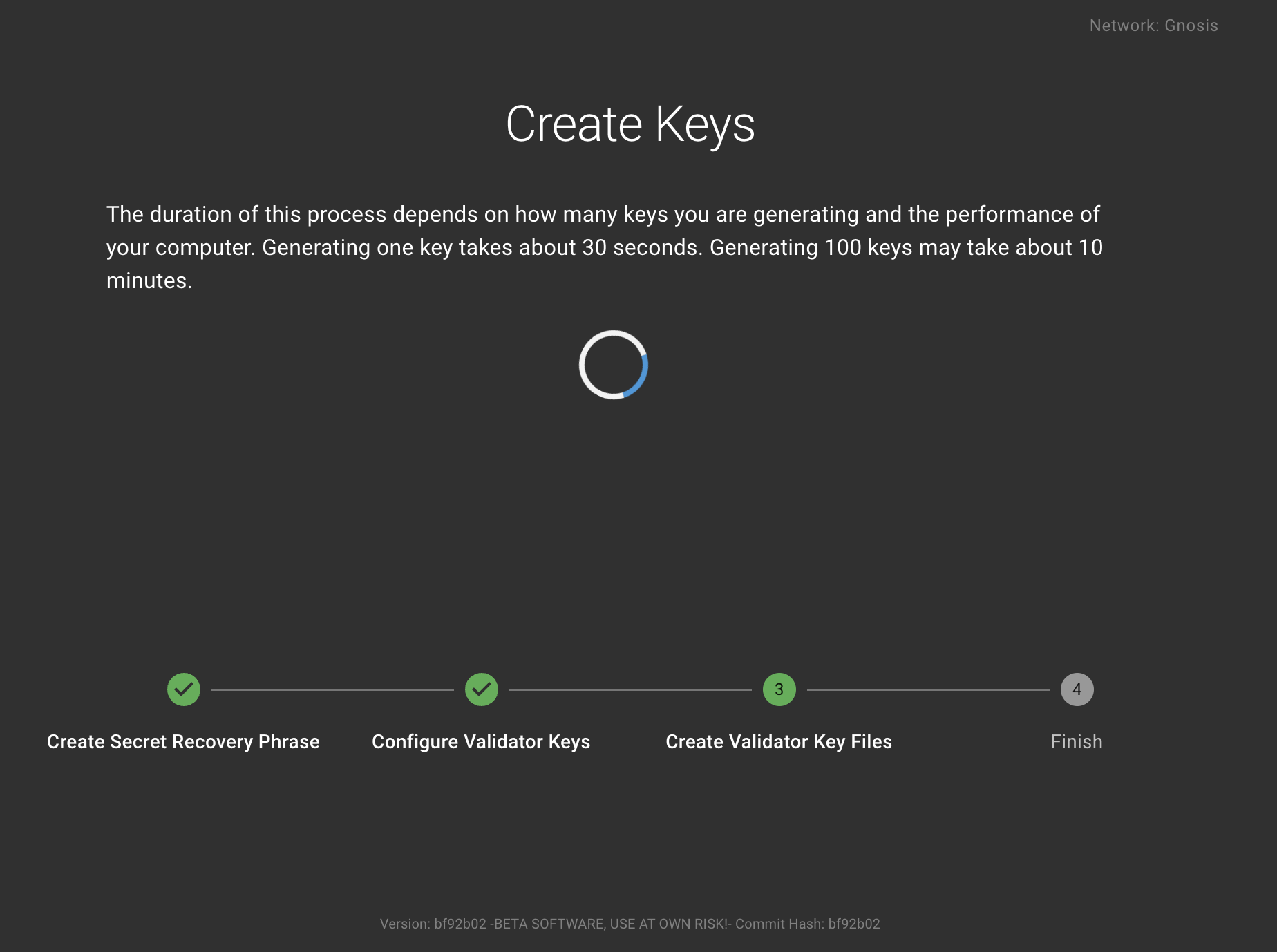

22. Esto va a dejarte 2 archivos importantes para continuar con el proceso:

E. Carga de claves en Dappnode:
23. Luego, vas a regresar al navegador: http://my.dappnode/stakers/ethereum
Y abrir Remote signer - Web3signer Gnosis - Upload Keystores

Se va a abrir la siguiente pestaña donde se va a importar el archivo Keystore.json que se descargó anteriormente



F. Depósito de GNO usando el launchpad:
24. Luego vamos a: https://deposit.gnosischain.com/ y conectamos la wallet que proporcionaste en Gnosis Wagyu Key gen como ETH Withdrawall

25. Vas a la pestaña "Deposit".
26. Subes el archivo deposit_data*.json que generaste con Gnosis Wagyu Key gen
27. Haces clic en deposit (Vas a necesitar un poco de Xdai para la transaccion)

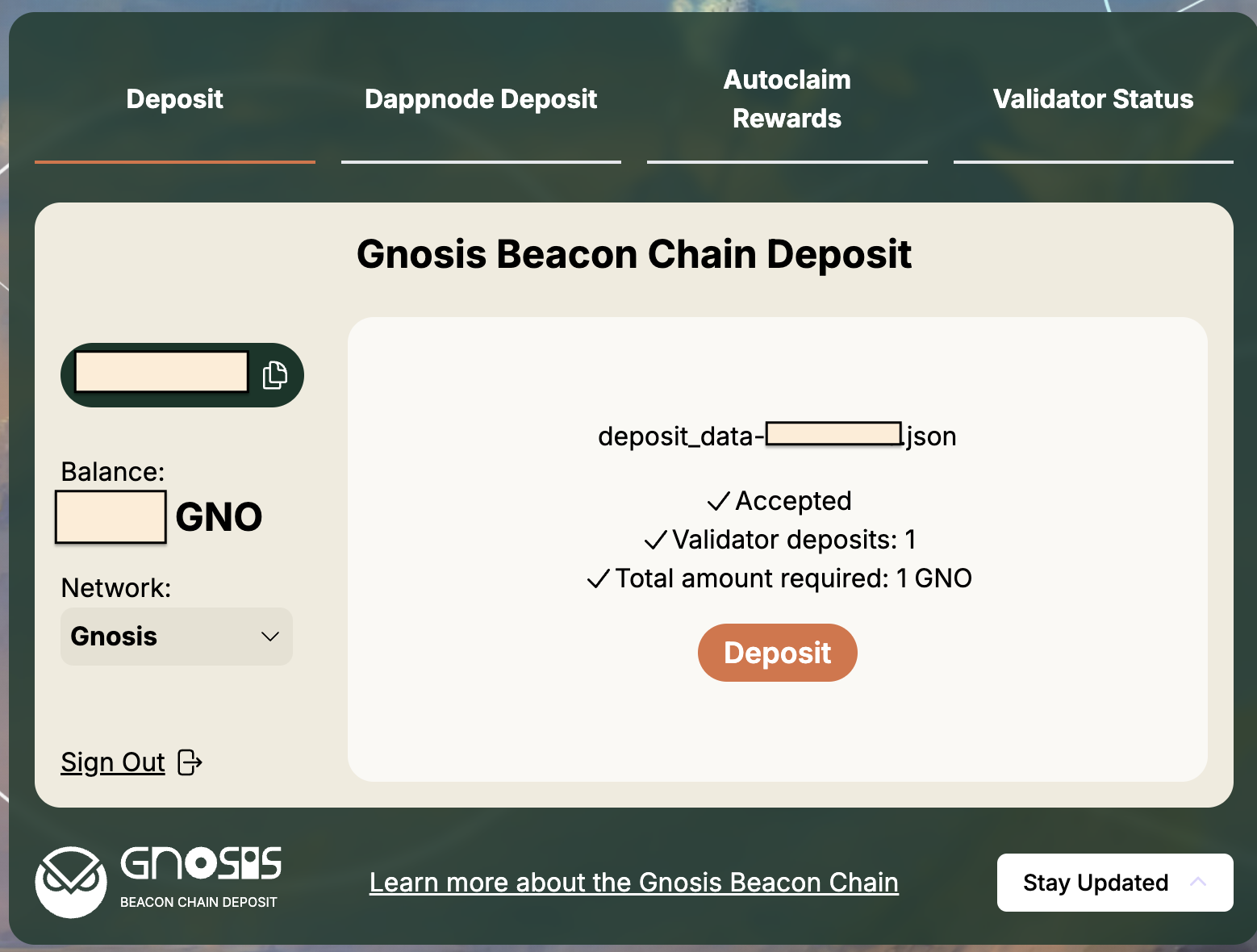
28. Luego de hacer clic en “Deposit” se abre nuestra wallet y realizas la transacción.

G. Cómo ver a nuestro validador en la red:
Para ver el proceso se debe copiar la Public Key que vemos en brain.web3signer-gnosis.dappnode/ y la pegas en el buscador de https://gnosis.beaconcha.in/

Podemos visualizar 3 procesos: Deposited - Pending - Active.


Una vez en estado Active, nuestro validador ya es parte de la red. A partir de este punto somos un validador mas en la red Gnosis.
H. Withdrawal de nuestro validador:
Para ejecutar el retiro del depósito (lo que te lleva a dejar de ser un validador activo de la red) el procedimiento es el siguiente.
Dentro de Packages - Web3signer Gnosis - Ui
Seleccionamos Exit donde indica la flecha


Seguimos las instrucciones y comenzamos el proceso de salida. Al igual que cuando creamos el validador podemos ver el avance de esta salida voluntaria mediante: https://gnosis.beaconcha.in/